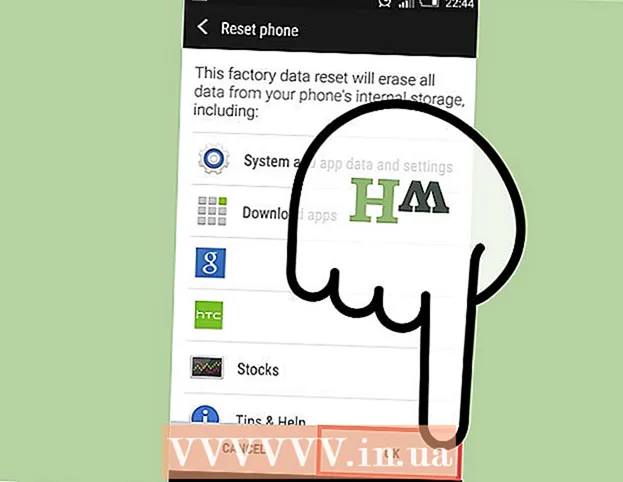Аўтар:
Frank Hunt
Дата Стварэння:
18 Марш 2021
Дата Абнаўлення:
1 Ліпень 2024

Задаволены
Нататнік Windows - гэта не толькі тэкставы рэдактар, але і зручная праграма для праграмавання. Вы можаце выкарыстоўваць простыя каманды Windows у "Блакноце", каб стварыць файл для выключэння кампутара. Гэта выдатны спосаб зэканоміць некалькі клікаў у будучыні, калі вы выключыце камп'ютэр альбо хочаце разыграць сябра.
Крок
 Адкрыйце нататнік. Гэта бясплатны тэкставы рэдактар, які ёсць у кожнай версіі Windows. Вы можаце выкарыстоўваць яго для стварэння каманды, якая выключае Windows пры запуску.
Адкрыйце нататнік. Гэта бясплатны тэкставы рэдактар, які ёсць у кожнай версіі Windows. Вы можаце выкарыстоўваць яго для стварэння каманды, якая выключае Windows пры запуску. - Вы можаце знайсці Нататнік, націснуўшы "Пуск" і націснуўшы "Праграмы" → "Аксэсуары" → "Нататнік". Вы таксама можаце націснуць кнопку Пуск, пасля чаго ваша нататнік набярыце і націсніце ↵ Увайдзіце прэсы.
 Тып.shutdown.exe -sу першым радку. Гэта каманда для выключэння кампутара.
Тып.shutdown.exe -sу першым радку. Гэта каманда для выключэння кампутара.  Дадайце таймер з дапамогай.-тсцяг. Па змаўчанні камп'ютэр выключаецца з затрымкай 30 секунд. Вы можаце змяніць гэта, выкарыстоўваючы -т сцяг (параметр) з колькасцю секунд, у якіх дазволена доўжыцца затрымка.
Дадайце таймер з дапамогай.-тсцяг. Па змаўчанні камп'ютэр выключаецца з затрымкай 30 секунд. Вы можаце змяніць гэта, выкарыстоўваючы -т сцяг (параметр) з колькасцю секунд, у якіх дазволена доўжыцца затрымка. - Напрыклад, стварыце каманду адключэння, якая чакае 45 секунд, набраўшы: shutdown.exe -s -t 45.
- Стварыце каманду выключэння, якая адразу ж выключае кампутар, набраўшы: shutdown.exe -s -t 00.
 Дадайце паведамленне для адлюстравання. Калі вы хочаце, вы можаце дадаць асабістае паведамленне з дапамогай -c сцяг. У прыкладзе вышэй увядзіце: shutdown.exe -s -t 45 -c "паведамленне’. Тэкст паведамлення трэба змяшчаць у двукоссе.
Дадайце паведамленне для адлюстравання. Калі вы хочаце, вы можаце дадаць асабістае паведамленне з дапамогай -c сцяг. У прыкладзе вышэй увядзіце: shutdown.exe -s -t 45 -c "паведамленне’. Тэкст паведамлення трэба змяшчаць у двукоссе. - Напрыклад, вы можаце паведаміць карыстальніку, колькі часу спатрэбіцца да выключэння кампутара, набраўшы shutdown.exe -s -t 45 -c "Кампутар выключыцца праз 45 секунд".
 Націсніце «Файл» і абярыце «Захаваць як». Захавайце файл як пакетны файл, які Windows можа запусціць для запуску каманды адключэння.
Націсніце «Файл» і абярыце «Захаваць як». Захавайце файл як пакетны файл, які Windows можа запусціць для запуску каманды адключэння.  Націсніце на "Захаваць як тып" у выпадальным меню і выберыце "Усе файлы ( *.*)’. Такім чынам вы можаце змяніць тып файла.
Націсніце на "Захаваць як тып" у выпадальным меню і выберыце "Усе файлы ( *.*)’. Такім чынам вы можаце змяніць тып файла.  Выдаліце пашырэнне..txtу канцы імя файла. Заменіце яго на .bat.
Выдаліце пашырэнне..txtу канцы імя файла. Заменіце яго на .bat. - Калі вы не бачыце пашырэння з трох літар, праверце wikiHow, каб даведацца, як.
 Захавайце файл. Ствараецца новая копія файла з пашырэннем .batі з іншым значком, чым у звычайным тэкставым файле.
Захавайце файл. Ствараецца новая копія файла з пашырэннем .batі з іншым значком, чым у звычайным тэкставым файле.  Запусціце нядаўна створаны файл, каб працэдура адключэння ўступіла ў сілу. Адключэнне будзе адбывацца ў адпаведнасці з усталяванымі вамі правіламі.
Запусціце нядаўна створаны файл, каб працэдура адключэння ўступіла ў сілу. Адключэнне будзе адбывацца ў адпаведнасці з усталяванымі вамі правіламі. - Пераканайцеся, што вы захавалі ўсё, што трэба захаваць, перад запускам праграмы адключэння.